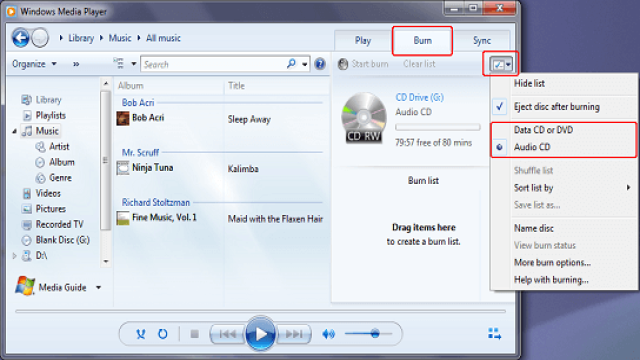YouTube, une plateforme de partage de vidéos, est un endroit idéal pour découvrir de nouveaux contenus et trouver de la musique de qualité. Parfois, lorsqu’on écoute une chanson géniale, on aimerait pouvoir l’écouter sur un CD sans avoir besoin d’Internet. Heureusement, il existe plusieurs méthodes simples pour graver de la musique YouTube sur un CD. Dans cet article, je vais vous montrer comment utiliser un graveur de CD, Windows Media Player et iTunes pour réaliser cette opération.
Graver de la musique YouTube sur un CD avec un graveur CD
Si vous avez déjà téléchargé un clip musical depuis YouTube, vous pouvez utiliser EaseUS MakeMyAudio, un graveur de CD, pour le graver facilement sur un CD audio. Ce logiciel dispose également d’autres fonctionnalités intéressantes, comme l’enregistrement audio et le découpage d’audios. Téléchargez et essayez EaseUS MakeMyAudio dès maintenant !
Étape 1: Lancez EaseUS MakeMyAudio sur votre PC et sélectionnez “Graveur de CD” dans l’écran principal.
Étape 2: Cliquez sur “Ajouter un fichier” dans le menu supérieur pour importer les fichiers audio que vous souhaitez graver sur un CD.
Étape 3: Cliquez sur “Lancer” pour démarrer le processus de gravure et attendez qu’il se termine.
Étape 4: Une fois le processus terminé, vous verrez une notification indiquant que la gravure est terminée.
Graver de la musique YouTube sur un CD avec Windows Media Player
Si vous utilisez Windows, vous pouvez utiliser le lecteur Windows Media pour graver de la musique sur des CD. Voici comment faire :
Étape 1: Ouvrez le lecteur Windows Media sur votre ordinateur.
Étape 2: Cliquez sur le bouton “Passer à la bibliothèque” dans le coin supérieur droit du lecteur.
Étape 3: Dans la bibliothèque du lecteur, cliquez sur l’onglet “Graver”.
Étape 4: Sélectionnez “CD audio” dans le menu déroulant sous l’onglet “Graver”.
Étape 5: Insérez un CD vierge dans votre graveur de CD.
Étape 6: Faites glisser les fichiers que vous souhaitez graver depuis la bibliothèque vers le volet à droite pour créer une playlist à graver.
Étape 7: Une fois votre liste terminée, cliquez sur le bouton “Démarrer la gravure” sous l’onglet “Graver”.
Graver de la musique YouTube sur un CD avec iTunes
Vous pouvez également utiliser iTunes pour graver de la musique YouTube sur un CD. Voici comment procéder :
Étape 1: Ouvrez iTunes et créez une nouvelle liste de lecture en cliquant sur “Fichier” > “Nouveau” > “Liste de lecture” et en donnant un nom à la liste de lecture.
Étape 2: Ajoutez les chansons que vous souhaitez graver à votre bibliothèque iTunes en les faisant glisser depuis votre ordinateur ou en utilisant l’option “Ajouter un fichier à la bibliothèque” dans le menu “Fichier”.
Étape 3: Faites glisser les chansons depuis la bibliothèque vers la liste de lecture que vous avez créée.
Étape 4: Insérez un CD vierge dans votre ordinateur. Cliquez avec le bouton droit de la souris sur la liste de lecture et sélectionnez “Graver la liste de lecture sur un disque”.
Il est important de noter que la gravure de musique YouTube sur un CD doit être utilisée à des fins personnelles uniquement. Si vous utilisez la musique à des fins commerciales, cela pourrait violer les conditions générales de YouTube et être considéré comme illégal.
En conclusion, vous avez maintenant trois méthodes simples pour graver de la musique YouTube sur un CD. Que vous choisissiez d’utiliser un graveur de CD, Windows Media Player ou iTunes, vous pourrez facilement créer votre propre CD de musique. Si vous avez des questions, n’hésitez pas à nous contacter !